Verwenden Sie das Dialogfeld Lichtquellen ändern, um die Beleuchtung für die ausgewählte Beleuchtungsgruppe individuell anzupassen.
Eine ungenutzte benutzerdefinierte Beleuchtungsgruppe beinhaltet eine Kopie der aktuellen Gruppe. Vorgabemäßig besteht dieses aus:
- Einem Umgebungslicht
- Drei Beobachterlichtern.
Sie können jeder Beleuchtungsgruppe bis zu acht Lichter in jeglicher Permutation hinzufügen, jedoch nur ein Außenlicht pro Gruppe festlegen.
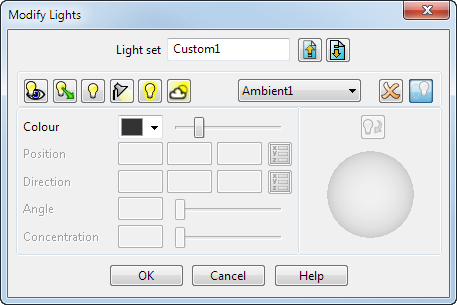
So erstellen Sie eine benutzerdefinierte Beleuchtungsgruppe
- Geben Sie einen neuen Namen für die Beleuchtungsgruppe ein:
- Sie können alternativ auch auf die Schaltfläche Import
 klicken, um eine bereits bestehende Beleuchtungsgruppe zu importieren. Das Formular Importieren wird angezeigt.
klicken, um eine bereits bestehende Beleuchtungsgruppe zu importieren. Das Formular Importieren wird angezeigt.
- Fügen Sie Ihrer Beleuchtungsgruppe Lichtquellen hinzu, indem Sie auf eine Beleuchtungsschaltfläche klicken.

Die Beleuchtungen, die zur Beleuchtungsgruppe hinzugefügt werden, werden in der Auswahlliste angezeigt. Um die ausgewählte Beleuchtung aus der Liste zu entfernen, klicken Sie auf die Schaltfläche Löschen
 .
.

Erstelle ein Beobachterlicht. Diese Beleuchtung weist in einer geraden Linie ins Unendliche. Die Beleuchtung ist festgelegt und bewegt sich nicht, wenn das Modell gedreht wird. Sie können die folgenden Optionen festlegen:
Farbe
Richtung des Lichts.
Geben Sie die Koordinaten für die Ausrichtung der Beleuchtung ein, oder klicken Sie auf
 , um die Koordinaten über das Dialogfeld Richtung einzugeben. Sie können ebenfalls den Trackball im Formular verwenden, um das Modell auszuleuchten.
, um die Koordinaten über das Dialogfeld Richtung einzugeben. Sie können ebenfalls den Trackball im Formular verwenden, um das Modell auszuleuchten.
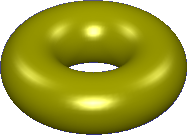

Erstelle ein Richtungslicht (Punkt). Diese Beleuchtung weist in einer geraden Linie ins Unendliche. Die Beleuchtung befindet sich relativ zum Modell und bewegt sich mit dem Modell, wenn Sie es drehen. Sie können die folgenden Optionen festlegen:
Farbe
Richtung des Lichts.
Geben Sie die Koordinaten für die Ausrichtung der Beleuchtung ein, oder klicken Sie auf
 , um die Koordinaten über das Dialogfeld Richtung einzugeben. Sie können ebenfalls den Trackball im Formular verwenden, um das Modell auszuleuchten.
, um die Koordinaten über das Dialogfeld Richtung einzugeben. Sie können ebenfalls den Trackball im Formular verwenden, um das Modell auszuleuchten.
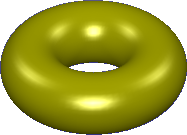

Erstelle ein Positionslicht. Dies strahlt Licht in alle Richtungen aus und ähnelt einer herabhängenden Glühbirne. Die Beleuchtung ist relativ zum Modell und bewegt sich mit dem Modell, wenn Sie es drehen. Sie können die folgenden Optionen festlegen:
Farbe
Position der Beleuchtung.
Die Position der Beleuchtung ist mir einem Stern-Symbol gekennzeichnet. Veschieben Sie den Stern, um die Position der Beleuchtung zu ändern. Alternativ geben Sie die Koordinaten für die Position der Beleuchtung ein oder klicken Sie auf
 , um die Koordinaten über den Dialog 'Position' einzugeben.
, um die Koordinaten über den Dialog 'Position' einzugeben.
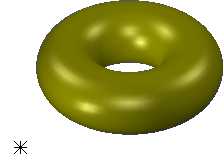

Mit der Option Erstelle einen Spotscheinwerfer, wird das Licht von einer bestimmten Position in eine bestimmte Richtung geworfen. Die Beleuchtung befindet sich relativ zum Modell und bewegt sich mit dem Modell, wenn Sie es drehen.
Legen Sie die folgenden Optionen fest:
Farbe.
Position des Spotscheinwerfers.
Richtung des Lichts.
Winkel der Lichtquelle. Sie können die Ziehgriffe verwenden, um den Beleuchtungswinkel zu ändern.
 Verschieben Sie diesen Punkt, um den Ursprung des Spotscheinwerfers zu ändern.
Verschieben Sie diesen Punkt, um den Ursprung des Spotscheinwerfers zu ändern.
 Verschieben Sie diesen Punkt, um den Beleuchtungswinkel zu ändern.
Verschieben Sie diesen Punkt, um den Beleuchtungswinkel zu ändern.
 Verschieben Sie diesen Punkt, um den Zielpunkt des Spotscheinwerfers zu ändern.
Verschieben Sie diesen Punkt, um den Zielpunkt des Spotscheinwerfers zu ändern.
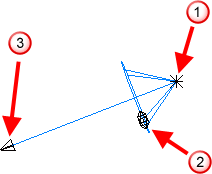
Bündelung der Lichtquelle.
Klicken Sie auf
 , um zwischen den Optionen 'Lichtrichtung um Ursprung der Lichtquelle drehen' und 'Beleuchtungs-Ursprung um seinen Zielort drehen' umzuschalten.
, um zwischen den Optionen 'Lichtrichtung um Ursprung der Lichtquelle drehen' und 'Beleuchtungs-Ursprung um seinen Zielort drehen' umzuschalten.
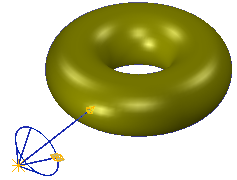

Das Erstellen eines Umgebungslichts bietet Umgebungsbeleuchtung. Sie können lediglich ein Umgebungslicht innerhalb einer Beleuchtungsgruppe erstellen.

Erstelle ein Tageslicht simuliert Tageslicht.

Verwenden Sie die Auswahlliste, um das Licht auszuwählen, das bearbeitet oder gelöscht werden soll.

Klicken Sie auf dieses Symbol, um das ausgewählte Licht aus dem Lichtset zu entfernen.


Wenn diese Option ausgewählt ist, wirft das Licht einen Schatten, wenn es sich um ein schattiertes Modell handelt. Wenn diese Option abgewählt ist, wird kein Schatten geworfen.
Diese Schaltfläche ist solange inaktiv
 , bis eine Beleuchtungsmethode ausgewählt wird.
, bis eine Beleuchtungsmethode ausgewählt wird.
- Verwenden Sie die folgenden Optionen, um die ausgewählte Beleuchtung zu bearbeiten:
Farbe

Wählen Sie eine Farbe für das ausgewählte Licht aus. Verwenden Sie den Schieber, um die Helligkeit der ausgewählten Farbe zu verändern.
Position
Geben Sie die Koordinaten für die Position der folgenden Elemente ein.
Positionslicht
Spotlicht
Klicken Sie alternativ auf
 , um den Dialog Position anzuzeigen, in dem Sie die Koordinaten für die Lichtpunkt-Position eingeben.
, um den Dialog Position anzuzeigen, in dem Sie die Koordinaten für die Lichtpunkt-Position eingeben.
Richtung
Diese Option ist verfügbar, wenn Sie eines der folgenden Dinge erstellen:
Richtungslicht
Spotlicht
Beobachterlicht
Klicken Sie alternativ auf
 , um das Formular Richtung anzuzeigen, in dem Sie die Koordinaten für die Lichtpunkt-Richtung eingeben.
, um das Formular Richtung anzuzeigen, in dem Sie die Koordinaten für die Lichtpunkt-Richtung eingeben.
Winkel
Legen Sie den Beleuchtungswinkel des Spotscheinwerfers fest oder verwenden Sie den Schieberegler, um den Winkel einzustellen. Der maximale Winkel ist 90
 .
.
Bündelung
Legen Sie die Bündelung der Lichtquelle des Spotscheinwerfers fest oder verwenden Sie den Schieberegler, um die Bündelung zu ändern.
Eine niedrige Bündelung führt zu einer stetigen Streuung der Farben.
Eine hohe Bündelung lässt die Farben in Richtung des Randes der Lichtquelle verblassen.
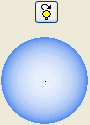
Der Trackerball wird verwendet, um eine ausgewählte Beleuchtung über das Modell zu bewegen.
Eine dicke Linie auf dem Trackerball zeigt an, dass das Licht vom Betrachter weg scheint.
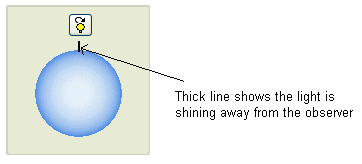
Eine dünne Linie auf dem Trackerball zeigt an, dass das Licht in Richtung des Betrachters scheint. Das Licht kann zum Beispiel hinter dem Modell positioniert werden, so dass es durch dieses hindurch, in Richtung der Vorderseite scheint.
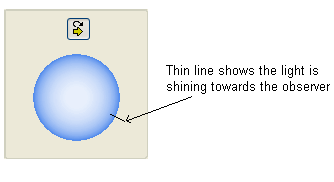
Der Trackball kann für folgende Beleuchtungen verwendet werden:
Richtungslicht.
Beobachterlicht.
Spotscheinwerfer.

Klicken Sie auf diese Schaltfläche und verwenden Sie den Trackerball, um die Richtung des Spotlichts um seinen Ursprungspunkt zu drehen. Wenn Sie auf diese Schaltfläche klicken, können Sie umschalten, so dass Sie den Ursprung des Spotscheinwerfers um seinen Zielpunkt drehen können.
- Klicken Sie auf die Schaltfläche Export
 , um die Beleuchtungsgruppe zu exportieren. Das Formular Exportieren wird angezeigt.
, um die Beleuchtungsgruppe zu exportieren. Das Formular Exportieren wird angezeigt.
- Klicken Sie auf OK, um die Änderungen zu bestätigen und den Dialog zu schließen, oder klicken Sie auf Abbrechen, um nicht ausgeführte Änderungen abzubrechen und den Dialog zu schließen.